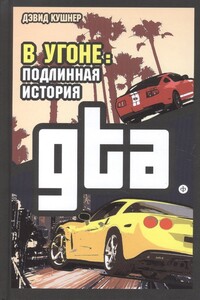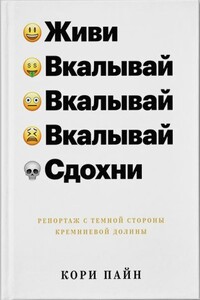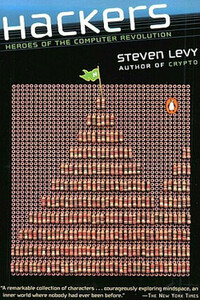Компьютер для бухгалтера | страница 27
В качестве примера мы рассмотрим архиватор WinRAR. Чтобы создать архив, выполните следующие действия:
1. Скопируйте файлы, предназначенные для архивации, в отдельную папку.
2. Запустите программу-архиватор с помощью ярлыка на рабочем столе или из главного меню.
3. Выберите в открывшемся окне архиватора папку с подготовленными файлами.
4. Щелкните на кнопке Добавить на панели инструментов.
5. В открывшемся диалоговом окне Имя и параметры архива (рис. 3.4) укажите имя архива (или оставьте предложенное по умолчанию) и установите параметры архивации.
6. Щелкните на кнопке ОК.
Рис. 3.4. Создание самораскрывающегося архива
Если вы запаковали файл и передаете его для использования другому человеку, позаботьтесь о том, чтобы он смог его распаковать. Для этого в архиваторах предусмотрено создание самораскрывающегося архива (SFX, от англ. self-extracting). Такой архив создается, если в диалоговом окне Имя и параметры архива установить флажок Создать SFX-архив (см. рис. 3.4). Правда, такой архив получается несколько больше обычного.
Самораспаковывающийся архив (в нашем примере это файл счет. ехе) имеет расширение ехе и по сути является программой. Для распаковки такого архива достаточно дважды щелкнуть на нем мышью в окне проводника, а затем в открывшемся окне (рис. 3.5) щелкнуть на кнопке Извлечь.
В этом же окне укажите папку, в которую необходимо поместить распакованный файл. Ее можно выбрать с помощью кнопки Обзор, расположенной справа от поля Извлечь в.
Примечание
Как добавить файл в архив и распаковать его, не запуская программу-архиватор, мы расскажем в следующей главе, после знакомства с контекстным меню.
Глава 4 Контекстное меню и диалоговые окна
В предыдущих главах говорилось о том, как управлять окнами, запускать программы, создавать, сохранять и редактировать документы. В этой главе речь пойдет о контекстных меню и диалоговых окнах. Эти элементы интерфейса операционной системы Windows позволяют существенно упростить и ускорить работу.
• Работа с диалоговыми окнами
• Использование контекстного меню
• Панель управления
Работа с диалоговыми окнами
Для успешной работы в программах-приложениях надо уметь пользоваться диалоговыми окнами.
Диалоговое окно появляется, если операционной системе или программе не хватает информации для дальнейшей работы или если ей необходимо сообщить пользователю какую-либо информацию. Представьте, что вы пришли в ресторан. Принимая заказ, официант уточняет, какой вы предпочитаете гарнир: цветную капусту или фасоль. В зависимости от вашего ответа он будет действовать по-разному. Некоторые команды не могут быть выполнены без ввода дополнительной информации. Именно в таких случаях на экран выводятся диалоговые окна.